word中怎么安装字体
发布时间:2016-12-12 12:44
相关话题
word文档系统自带的字体有限,那么我们下载的字体,要怎么安装到word中呢?那么下面就由小编给大家分享下word中安装字体的技巧,希望能帮助到您。

word中安装字体的步骤如下:
步骤一:首先打开百度网页搜索我们想要的字体,这里是下载方正启体:
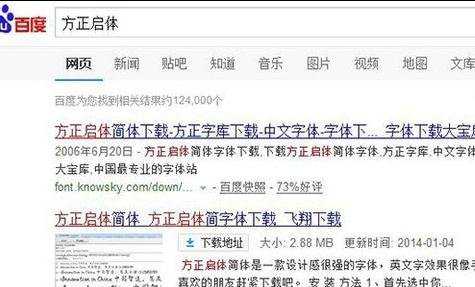
步骤二:下载后,解压缩字体包,复制其中扩展名为ttf的字体文件。
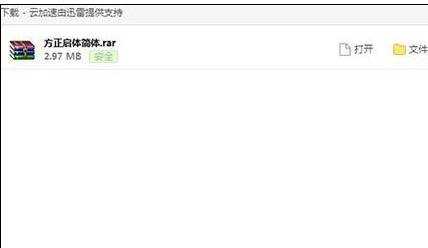
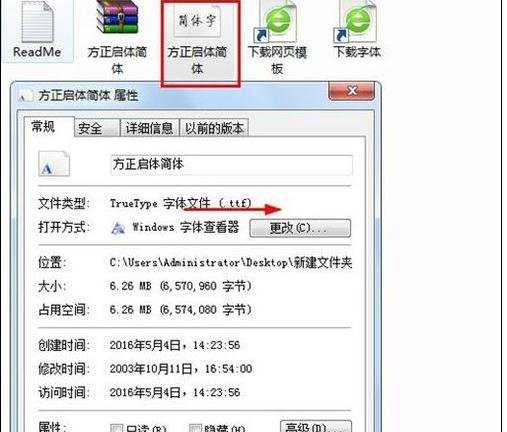
步骤三:然后打开“计算机”,依次打开C:WINDOWSFonts,电脑系统所有字体都在这里!
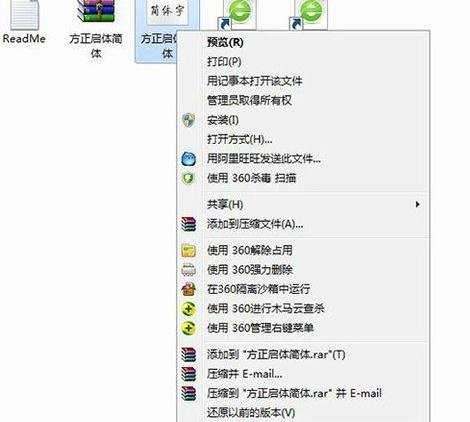
步骤四:然后右键选择粘贴,就会把刚才复制的字体粘贴进来。

步骤五:这样字体就安装完成了,我们打开word就能在字体中找到使用了!
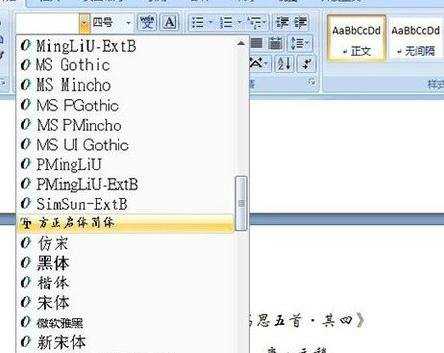
步骤六:该方法安装的字体,不仅适用于word,同时也适用于操作系统软件的,例如打开photoshop也能找到改字体!
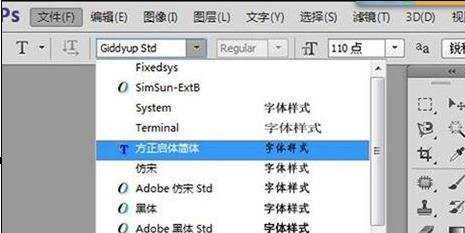

word中怎么安装字体的评论条评论